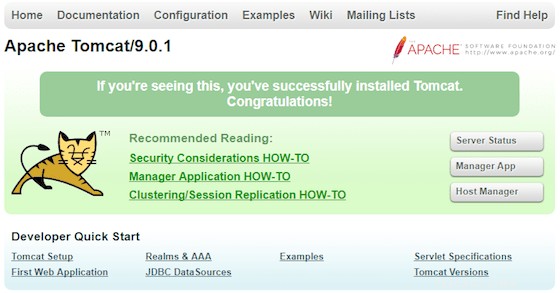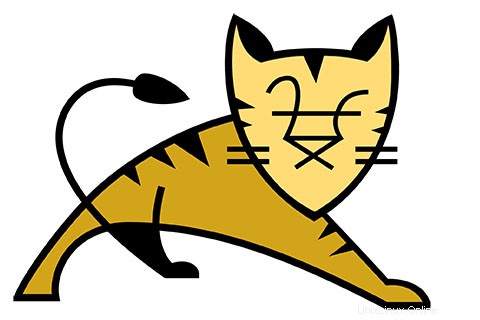
V tomto tutoriálu vám ukážeme, jak nainstalovat Apache Tomcat na Ubuntu 18.04 LTS. Pro ty z vás, kteří to nevěděli, Apache Tomcat je open-source webový server a kontejner servletů vyvinutý nadací Apache Software Foundation. Implementuje specifikace Java Servlet, JavaServer Pages (JSP), Java Unified Expression Language a Java WebSocket od Sun Microsystems a poskytuje prostředí webového serveru pro spuštění kódu Java.
Tento článek předpokládá, že máte alespoň základní znalosti Linuxu, víte, jak používat shell, a co je nejdůležitější, hostujete svůj web na vlastním VPS. Instalace je poměrně jednoduchá a předpokládá, že běží v účtu root, pokud ne, možná budete muset přidat 'sudo ‘ k příkazům pro získání oprávnění root. Ukážu vám krok za krokem instalaci Apache Tomcat 9 na server Ubuntu 18.04 (Bionic Beaver).
Nainstalujte Apache Tomcat na Ubuntu 18.04 LTS Bionic Beaver
Krok 1. Nejprve se ujistěte, že všechny vaše systémové balíčky jsou aktuální, spuštěním následujícího apt-get příkazy v terminálu.
sudo apt-get aktualizacesudo apt-get upgrade
Krok 2. Instalace Java.
Apache Tomcat vyžaduje, aby byla na vašem serveru nainstalována Java. Ve výchozím nastavení není Java dostupná v úložišti Ubuntu. Přidejte Oracle Java PPA do Apt pomocí následujícího příkazu:
sudo add-apt-repository ppa:webupd8team/javasudo apt install oracle-java8-installersudo apt install oracle-java8-set-default
Ověřte verzi Java spuštěním následujícího příkazu:
verze Java
Krok 2. Instalace Apache Tomcat na Ubuntu 18.04 LTS.
První věc, kterou musíte udělat, je přejít na stránku stahování Apache Tomcat a stáhnout si nejnovější stabilní verzi Apache Tomcat. V okamžiku psaní tohoto článku je to verze 9 :
cd /optwget http://www-us.apache.org/dist/tomcat/tomcat-9/v9.0.10/bin/apache-tomcat-9.0.10.ziptar -xvf apache-tomcat-9.0.10 .zipmv apache-tomcat-9.0.8 /opt/tomcat9
Dále vytvořte adresář pro soubory Tomcat:
sudo useradd -r tomcat9 --shell /bin/false
Potom dejte uživateli kontrolu nad adresářem:
sudo chown -R tomcat9 /opt/tomcat9
Krok 3. Nakonfigurujte Apache Tomcat.
Nakonfigurujte uživatele Tomcatu tak, aby měli přístup k sekcím správce/správce. Můžete to provést přidáním uživatelů do souboru conf/tomcat-users.xml s vaším oblíbeným textem editor. Přidejte tento text do souboru:
nano /opt/tomcat9/conf/tomcat-users.xml
Umístěte následující dva řádky těsně nad poslední řádek.
Dále spusťte níže uvedené příkazy a vytvořte účet serveru pro Tomcat:
nano /etc/systemd/system/tomcat.service
Přidejte do souboru řádky níže a uložte:
[Unit]Description=Tomcat9After=network.target[Service]Type=forkingUser=tomcat9Group=tomcat9Environment=CATALINA_PID=/opt/tomcat9/tomcat9.pidEnvironment=JAVA_HOME=/usr/lib/jvm/java-8 Environment=CATALINA_HOME=/opt/tomcat9Environment=CATALINA_BASE=/opt/tomcat9Environment="CATALINA_OPTS=-Xms512m -Xmx512m"Environment="JAVA_OPTS=-Dfile.encoding=UTF-8 -Dnet.sfskip.ehtrucacheedateChehtrucache. +UseConcMarkSweepGC -XX:+CMSClassUnloadingEnabled -XX:+UseParNewGC"ExecStart=/opt/tomcat9/bin/startup.shExecStop=/opt/tomcat9/bin/shutdown.sh[Install]WantedBy=multi-user.target.targetUložte a ukončete a znovu načtěte
systemdslužba:systemctl daemon-reloadsystemctl spustit tomcat.servicesystemctl povolit tomcat.serviceMůžete ověřit, že služba běží, ve výchozím nastavení Tomcat běží na portu č. 8080.
[root@idroot ~]# netstat -antup | grep 8080tcp 0 0 0.0.0.0:8080 0.0.0.0:* POSLECHNOUTKrok 4. Přístup k Apache Tomcat.
Výchozí nastavení serveru Tomcat funguje na portu 8080. Přístup k serveru Tomcat ve webovém prohlížeči získáte připojením serveru k portu 8080. Pokud používáte bránu firewall, otevřete port 80 na povolit přístup k ovládacímu panelu:
http://vase-domena.com:8080
Blahopřejeme! Úspěšně jste nainstalovali Apache Tomcat. Děkujeme, že jste použili tento návod k instalaci Apache Tomcat 9 v systému Ubuntu 18.04 LTS. Pro další nápovědu nebo užitečné informace doporučujeme navštívit oficiální Apache Tomcat webové stránky.
Ubuntu